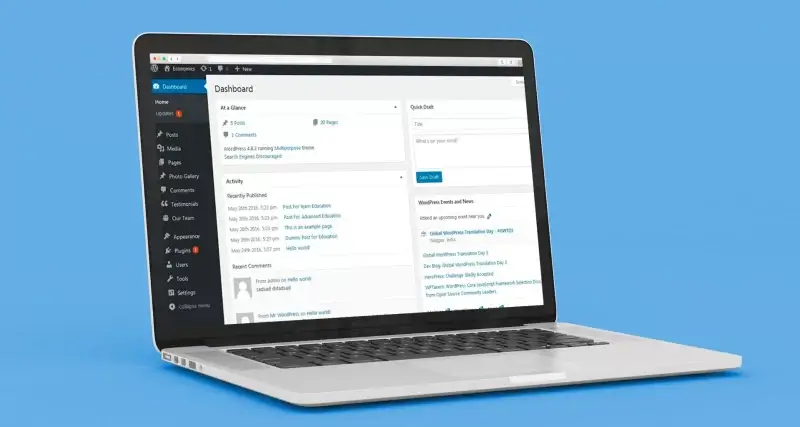O Painel Administrativo do WordPress (Dashboard) é a primeira página visualizada, após você realizar o login na página de acesso do administrador. É através do seu menu lateral esquerdo que você realizará todas as atividades no blog de sua marca, como realizar as publicações, adicionar mídias, definir o layout, etc.
Caso seja a primeira vez que você visita o painel do WordPress, então será exibida uma versão básica. Mas, se ele já sofreu alguma alteração interna, então o menu esquerdo poderá conter algumas abas diferentes, no caso, plugins já instalados.
Itens básicos do Painel Administrativo do WordPress
Mesmo assim, a versão básica do painel administrativo do WordPress possui funções fundamentais para configurar corretamente o seu blog. As principais opções destacadas nas abas são:
- Painel;
- Posts;
- Mídia;
- Páginas;
- Comentários;
- Aparência;
- Plugins;
- Usuários;
- Ferramentas;
- Configurações.
Conhecendo elas, chegou a hora de descobrir o que cada uma representa. Confira a seguir:
Painel
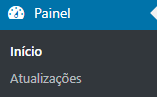
O Painel é a página de boas-vindas do WordPress. Na aba Início (aberta automaticamente), você tem alguns caixas (box) que servem como atalhos para as mais diversas funções administrativas. Depois de conhecer todo o painel, você pode voltar nele e personalizar os seus atalhos.
Já, a aba Atualizações mostra uma lista de atualizações de plugins, do tema escolhido e do próprio WordPress. O botão Atualize Agora realiza todas as operações disponíveis, mas pode demorar um pouco até ser finalizada.
Posts
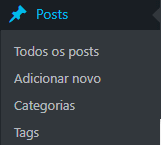
Esta seção é a responsável por todo o gerenciamento de suas publicações. No item Todos Os Posts, eles são listados em ordem da mais recente data de publicação, mas você pode realizar buscas através do filtro disponível. Em cada um deles, é possível realizar uma Edição Rápida dos itens básicos do post ou acessar sua página geral de edição. Já, a opção Adicionar Novo abre uma página em branco para criar um novo artigo.
👉 Leia também o conteúdo como publicar um post no WordPress em 8 passos simples!
Em seguida, estão as abas Categorias e Tags. Assim como os posts, aqui é possível editá-las uma por uma, definindo o conteúdo delas e sua distribuição dentro de seu blog.
Mídia
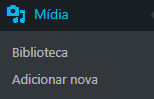
Na aba de Mídia, você poderá adicionar todo o tipo de conteúdo complementar disponível (upload), como imagens, áudios e vídeos. O item biblioteca apresentada todos esses arquivos enviados, com a opção de editá-los.
Para adicionar um arquivo em seu blog basta clicar em Adicionar Nova e arrastar o arquivo para a tela, ou selecionar entre as pastas de seu computador.
Páginas

A seção Páginas é muito semelhante à de Posts, entretanto suas funções para o blog as diferenciam. Os posts são dinâmicos de acordo com a data de sua publicação e exercem função de alimentar as categorias em que foram definidos. As páginas exercem uma função mais estática e, geralmente, não precisam ser atualizadas com frequência (páginas sobre a empresa ou de contato).
No item Todas as Páginas, todas já criadas aparecem com a função de Edição e de Edição Rápida. Em Adicionar Nova, o editor (bem semelhante ao de posts) abre e você cria a página do zero.
Comentários
![]()
Área que lista todos os comentários realizados em seu blog. Aqui é possível aprová-los, marcá-los como spam ou excluí-los. Quando aprovado, ele se tornará visível aos seus outros leitores no final de sua publicação.
Aparência
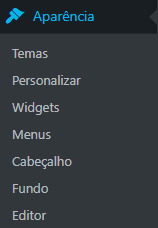
Esta seção é a mais complexa e a responsável por definir o visual de seu blog corporativo. Ao todo, são 7 submenus que disponibilizam as seguintes funções:
- Temas: área onde é possível Adicionar um Tema para o seu WordPress ou pesquisar por opções pagas e gratuitas já disponíveis no próprio WordPress. (veja nossas sugestões de temas gratuitos) Os temas instalados apresentam-se destacados e com o botão Personalizar, o seguinte item da aba Aparência;
- Personalizar: Ao clicar no item, a opção de personalização padrão do seu tema irá se abrir. Nela, é possível definir todas as características visuais, sendo as principais: Opções Gerais, Opções de Layout, Tipografia, Características dos Posts e das Páginas, Cores, Identidade do Site e Imagens de Cabeçalho e de Fundo;
- Widgets: primeiramente, os Widgets de WordPress possuem funções adicionais para enriquecer a navegação do usuário. Aqui, você pode adicioná-los nas barras laterais, no rodapé, nas páginas e posts e menus. Algumas opções básicas já vem com o WordPress, como Campo de Pesquisa, Lista de Categorias ou Páginas, Tópicos Recentes e Caixa de Texto, em que pode se adicionar comandos HTML. Vale lembrar que alguns plugins instalados possuem os seus campos de edição nesta seção do painel administrativo;
- Menus: aqui você pode criar os menus do seu site, arrastando as páginas, categorias e posts, de acordo com a arquitetura de informação definida. Além disso, na aba Gerenciar Posições, você define onde determinado menu deve aparecer. Dependo do tema do seu blog, mais de duas posições de menu são disponibilizadas;
- Cabeçalho e Fundo: página de Personalizar do seu blog é aberta nos respectivos itens selecionados;
- Editor: área do WordPress reservada apenas para quem possui conhecimentos de programação. Aqui o código do blog pode ser alterado facilmente.
Plugins
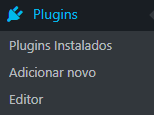
Com a missão de incrementar o seu blog e facilitar a sua administração, os plugins é um dos principais atrativos do WordPress. Nesta seção, você pode gerenciar os já instalados em seu blog, no item Plugins Instalados. Em Adicionar Novo, você pode manualmente instalá-los arrastando o arquivo ZIP para a página ou buscar na caixa de pesquisa ou pelas categorias: Destaques, Populares, Recomendado e Favoritos.
Clique aqui e confira 8 plugins de SEO indispensáveis para WordPress.
Ah, também existe uma opção de Editor de Plugins. Mas, também recomendo apenas para quem possui conhecimentos de programação PHP.
Usuários
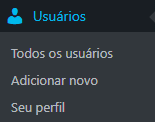
Aqui é possível realizar o controle de perfis de usuários que podem acessar o painel administrativo do WordPress do seu blog. Em Todo os Usuários, os perfis são listados e você pode editá-los (dados cadastrais), excluí-los ou definir o nível de acesso de cada um. Também é possível adicionar novos usuários ou editar o seu perfil, com adição de foto ou descrição sobre você e seu trabalho.
Ferramentas
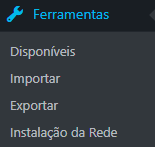
Se você está iniciando a vida de publicador no WordPress, então não utilizará muito essa seção. Aqui, é possível importar funcionalidades da plataforma ou realizar alterações relativas à hospedagem, domínio ou exportação de arquivos do seu blog.
De básico, apenas a função Publique Isso, que serve como atalho para criar posts baseado em artigos encontrados na internet, e o Conversor de Tags em Categorias.
Configurações
Está a primeira aba que você deve visitar após instalar o WordPress, já que irá definir configurações básicas e importantes para o seu blog. Entre elas, temos:
- Geral: onde você define o título e meta-descrição do seu blog, fuso horário, formatos de exibição de datas dos posts e detalhes do administrador;
- Escrita: possível ativar a publicação por e-mail do usuário e definir categorias e formatos padrão de novos posts;
- Leitura: aqui você escolhe o que a página inicial irá mostrar e o total de posts exibidos em determinada página ou RSS. Um item que merece sua atenção é o Visibilidade nos Mecanismos de Buscas, em que selecionado, impede a indexação e seu blog não aparece nos resultados do Google ou Bing;
- Discussão: defina as configurações dos comentários, sendo aprovação e número total de exibidos as suas principais. Além disso, também é possível marcar a opção para você receber um e-mail sempre que seu blog receber um novo comentário;
- Mídia: nesta aba, você define o tamanho padrão das imagens do seu blog. Existem opções para definir a largura e altura das imagens de miniatura, tamanho médio e tamanho grande;
- Links Permanentes: esta aba possui um função muito importante para o SEO do seu blog corporativo. Nela, você pode configurar a exibição das URLs dos posts e de páginas de categorias e tags.
Menu Superior
Além disso tudo, a página do painel administrativo do WordPress também possui abas no topo da página. Os ícones são atalhos para algumas funções presentes no menu da lateral esquerda ou de alguns plugins, que podem vir a ser instalados. Na versão básica do painel, são apresentados acessos rápidos para: Atualização, Comentários, Adicionar Novo Post, Visualizar o seu Blog e Acessar o painel primário do WordPress.
Agora que você já conheceu todos os ícones do painel administrativo do WordPress, tem tudo para gerenciar com sabedoria o seu blog. Mas, lembre-se apenas de realizar alterações em que tenha certeza do que está fazendo. Assim, o funcionamento do seu blog não é afetado. Caso tenha dúvidas, entre em contato conosco ou busque artigos que detalham cada um dos assuntos.
Para finalizar, deixo algumas sugestões de dois artigos que podem complementar o seu conhecimento de WordPress e facilitar o seu gerenciamento. Até mais!